学位论文参考文献尾注引用设置方法
1、1 设置尾注位置假如现在文档处于这样一个状态:正文写完了。每章为一节(每章后面有分节符,分节符插入方式如图2所示)。参考文献这一节已经设置好,且是空的。“参考文献”后边的“作者简介”、“致谢”部分已经有了(可以只有节和标题,没有内容。也可以啥都没有)。那么你的状态将和我的截图中的一模一样。如果你的文档没有“作者简介”、“致谢”,那设置方法也一样,只是有些截图跟你不完全一致。
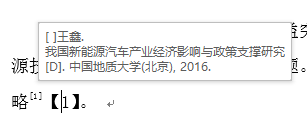
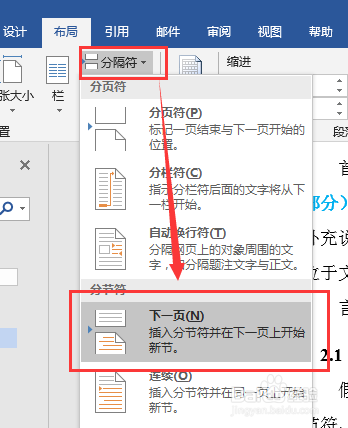
2、尾注的位置设置只能是文档的结尾(就在致谢后边了)或者是节的结尾(一般一章是一节,就成了章节后边了)。如果我们设置是文档的结尾后,那么后续的致谢和已发表的论文将不能正常的添加,因为参考文献总是在最后(即致谢后边)。如果从第一章到最后一章算为一个节的话,那么参考文献将会添加到最后一章的结束末尾。但是一般要求每章的页眉不同,所以我们基本每章为一节。这样看好像导致了矛盾。尾注的位置设置在“文档的结尾”、“节的结尾”中均不对!
3、不怕。我们先将其设置为“节的结尾”,然后通过其他途径再改。设置方式为:点击【引用】→点击【脚注右下方的小箭头】,会弹出对话框如图3,按照下图设置即可:
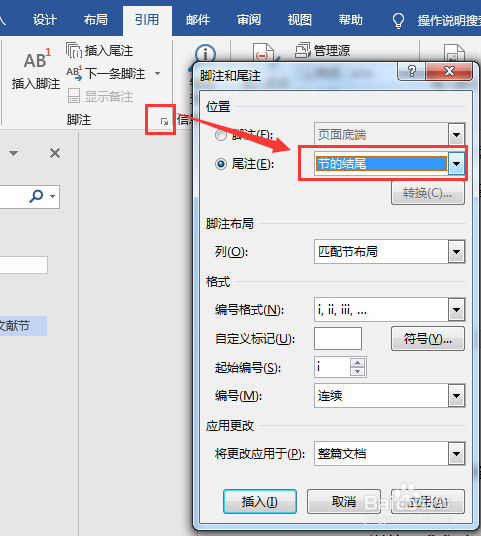
4、2 插入各章参考文献将光标放在论文正文需要插入尾注(参考文献引用标记)的地方,点击【引用】→【插入尾注】。此时word会跳转到文档最后一节(即致谢)那一页,我猜是Bug。找到文档第一节(即第一章结尾),可以看到有一个小数字“1”,并且上边有一根黑横线,如图4所示。
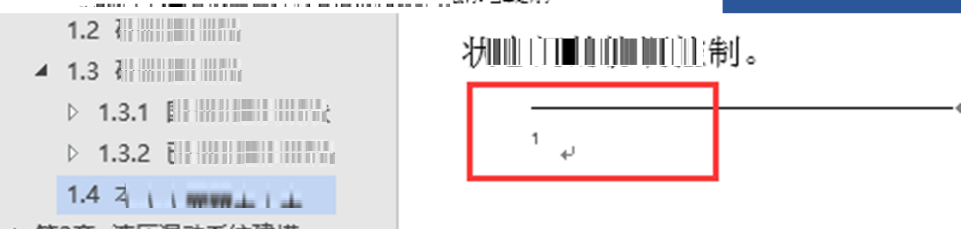
5、在小数字1后边粘贴进来参考文献引用内容。设置好字体格式即可。如此重复,将第一章所有文献插入完。目前它们都会堆积在第一章结尾。而非“参考文献”那节,如图5所示。
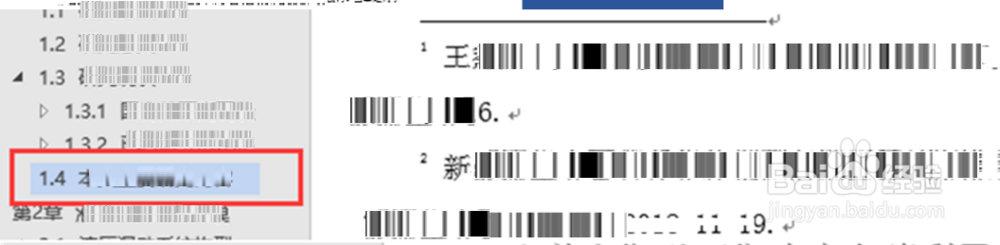
6、如此重复,设置第二章的参考文献。同理,它们都会堆积在第二章结尾,如图6所示。

7、如此重复,设置后续各章参考文献。
8、3 将各章参考文献移动至“参考文献”一节从第一节开始分别取消各节的“尾注”直到“参考文献”这节,即可实现参考文献引用都汇总到“参考文献”一节。将光标放在第一章结尾的参考文献前(图5的黑色横线前边的正文中某处)。点击【布局】右下角的箭头→【版式】选项卡→【取消尾注】勾选打上勾→【确定】,如图7所示。
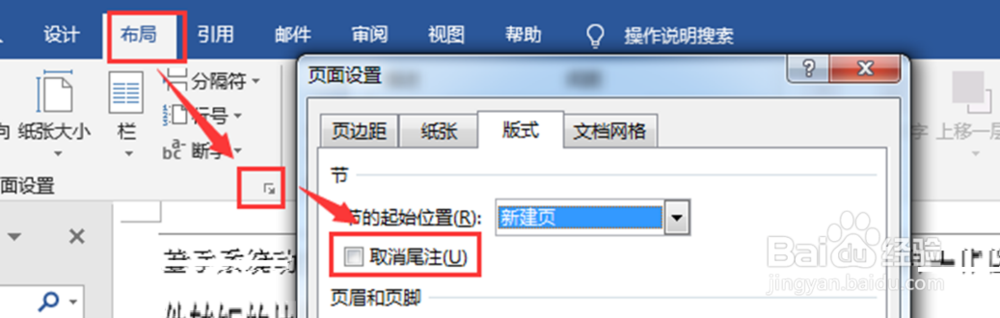
9、这是第一章的尾注就没了。转到第二章一起去了。如图8所示,并且此时第二章原有的参考文献编号不变。
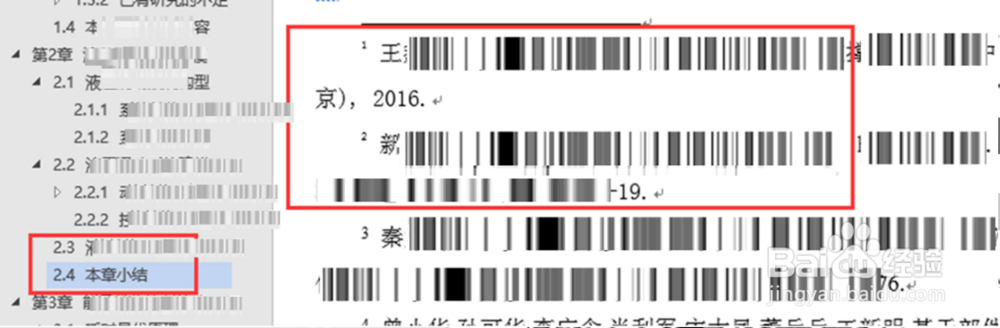
10、应该懂了吧。对各章重复上述方法。所有参考文献尾注给就会到“参考文献”一节,如图9所示。
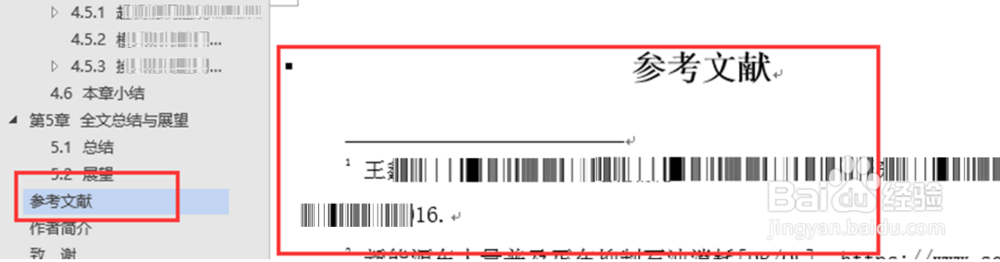
11、4 删除尾注黑线点击【视图】标签→【草稿】视图,这时候没有了参考文献只剩下一条横线。如图10所示。
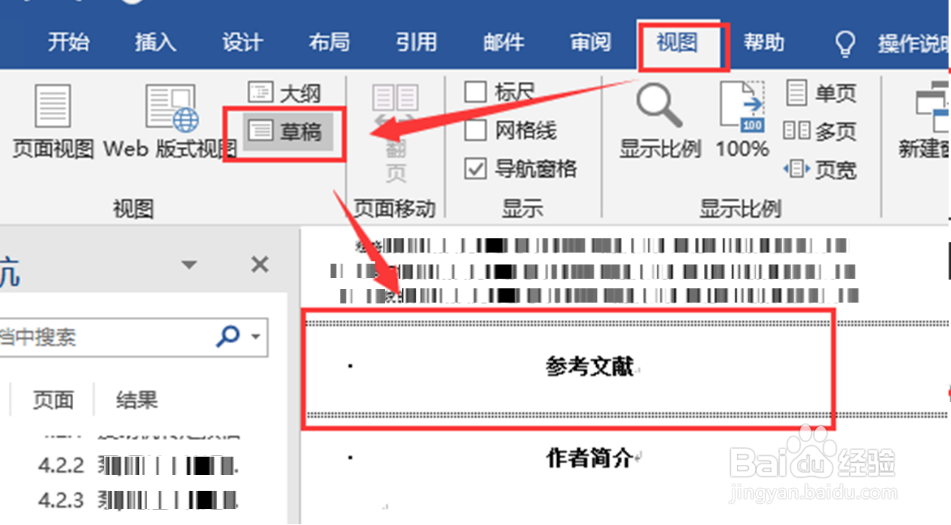
12、按图11所示点击【引用】标签→【显示备注】,就又显示尾注了,如图12所示。
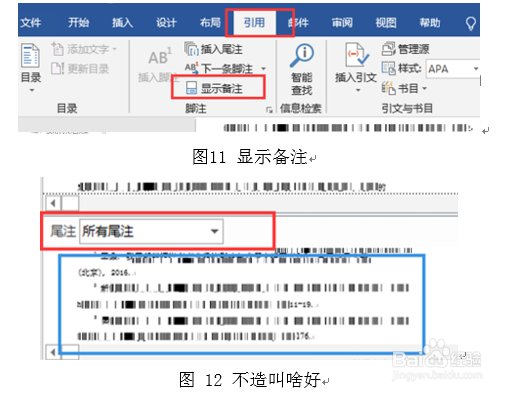
13、在图12的红框的尾注框中选择“尾注分隔符”。此时参考文献又没了。但可以看到一条黑线,鼠标拖动选择黑线,如图13所示,按delete删除。点击【视图】→【页面视图】,这时那一条黑色横线就没了。
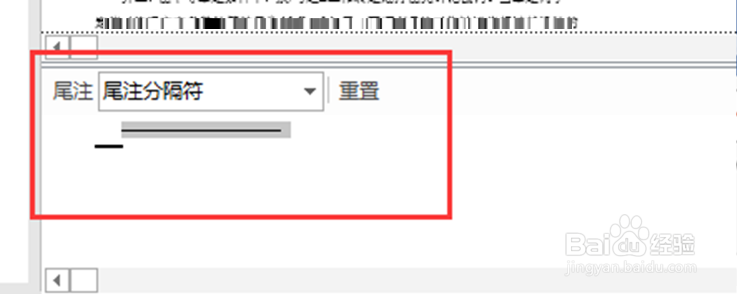
14、5 便捷的发现实际操作中有一个神奇发现。如果你每章有多个参考文献。那么你可以先按上述方法每章设置2篇。然后将参考文献注释文本都移动到“参考文献”一节、去掉黑线。然后再设置每章剩余参考文献。这时每次新插入的文献尾注自动跳转文末“参考文献”一节。最后再更改编号形式为“[*]”以及字体格式也可。此时所有编号都是会自动变化的。
15、6 全自动添加中括号将光标放在文中任意部分,点击【开始】→【替换】。在对话框中输入,查找内容输入“^e”,替换内容输入“[^&]” 点击全部替换, 如图14所示。
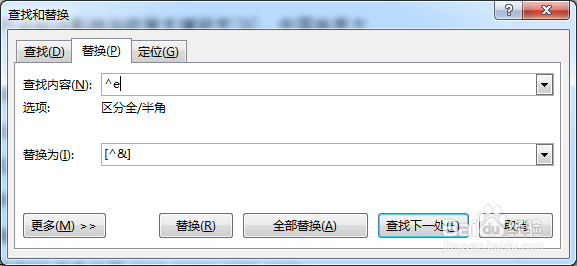
16、这时文中和“参考文献”一节的所有数字自动加了中括号。其中“^e”代表“尾注标记”,同理“^&”代表上面的查找的内容,[]为后续添加,所以[^&]代表将上述查找的尾注标记替换为带有[]的尾注标记,如图15所示。
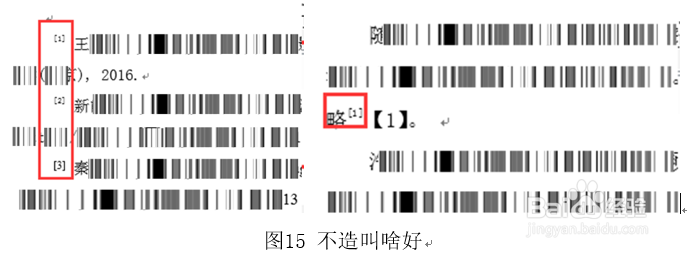
17、然后,选中“参考文献”一节的所有参考文献内容,右键选好的字体→【去除】→【效果】→【上标】前的钩去掉即可(你的电脑可能显示蓝色框,点一下会变成√,再点一下就好了)。如图16所示。此时就正常了。
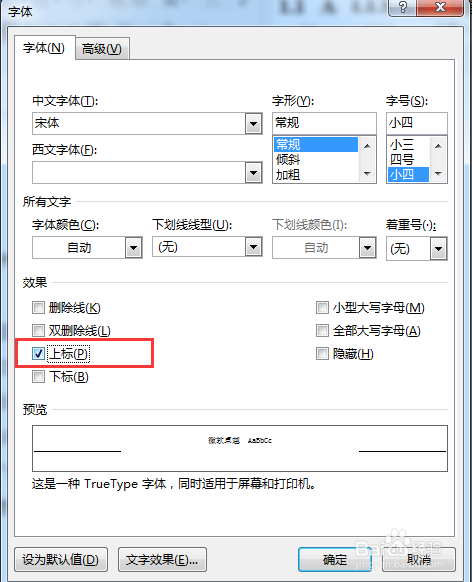
18、7 快捷方式插入尾注按下Alt+S键,然后松开上述按键,再按E键可以在光标处插入尾注。全部插入完成后,通过查找替换公式一秒完成全文[]插入。此时的猪是引用标记(文中序号)字体略小,是格式问题。全选全文,然后选择Times New Roman即可(此时文中汉字还是宋体,仅英文、数字变成新格式)。
19、持续完善上面是基本设置。下面介绍进阶设置。3.1 连续引用两个及多个连续引用,用-号,如[2-3],[5-8]。通常会发生一个名词要引用几篇参考文献,如OTN [2-5],但是word没有自动实现的功能,又不能将中间的文献删去,否则尾注引文也会自动删除,所以只好用比较笨的方法实现:(1)先在论文正文中按常规的方法将所有尾注插入好,例如形成 [4][5]这样的连续尾注,下面要变成“[4-5]”的形式。(2)然后选中“][ ”(若更多文献时,就是选择类似“][5][”等形式),打开 “字体” ,在“效果”选项中勾上“隐藏”,将所选字符隐藏,如图17所示。
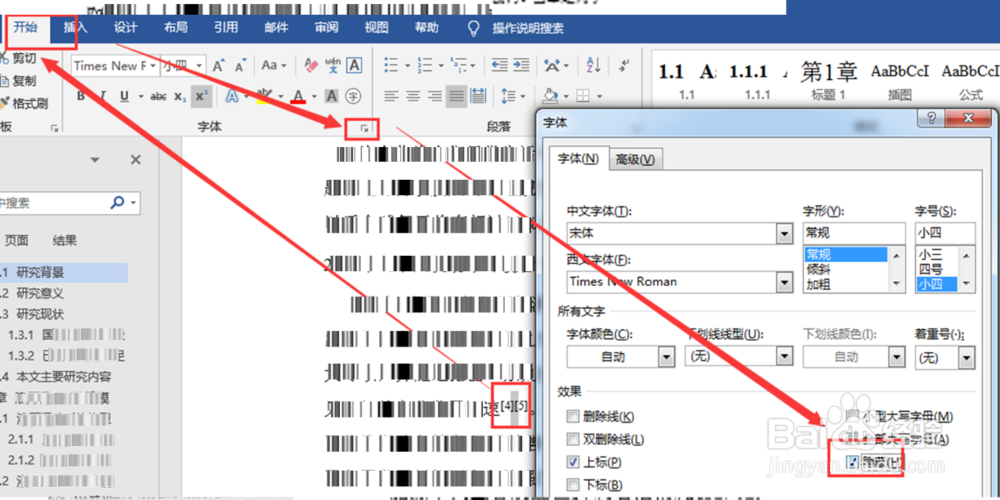
20、若设置完隐藏后,多余的编号还在正常显示。不要急。点击【文件】→【选项】→“显示”选项卡→将右侧“隐藏文字”前的勾选去掉即可,如图18所示。若设置完隐藏后,多余的编号不再显示,则继续下步。
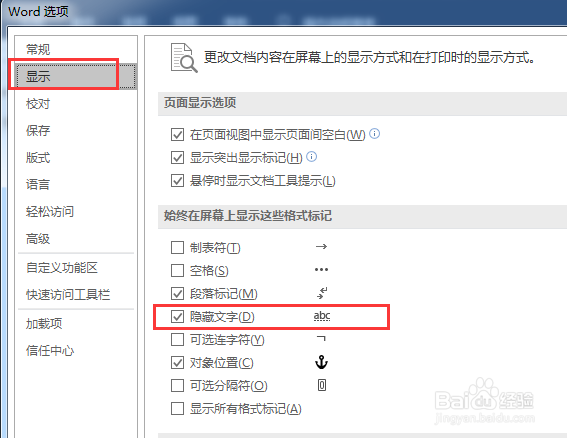
21、然后在2后面添加“-”。此时可能发现“-”是下划线形式,如图19所示。选中它,按住Shift+Ctrl和+三个按键设置为上标即可。这样达到要求,而且也能够保留引文链接。注:不连续多篇用逗号。如[2,3-5]。
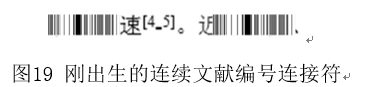
22、2 重复(交叉)引用将光标放在需要插入尾注的地方,点击【插入】→【链接】→【交叉引用】,弹出一对话框,在引用类型中选择“尾注”,引用内容为“尾注编号”,这时在菜单中会出现你曾经编写过的所有尾注,选择你需要的,按“插入”按钮即完成交叉引用了。如图20所示。
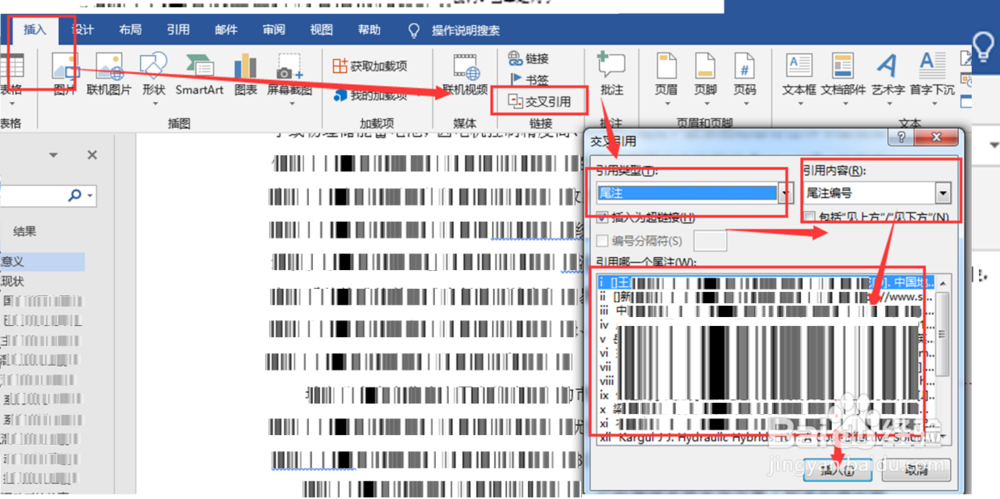
23、注:上图20中交叉引用是时对话窗显示的编号不是阿拉伯数字。没关系,找到文献点击【插入】后,文中出现的还是数字。此处需要留意。交叉引用产生的编号不能通过上述“^e”和“[^&]”公式识别替换。只能在插入一个交叉引用后手动加上[]并设置为上标。不然等文献都插入完就忘记在哪里了。注:交叉引用同一文献时,正规格式要求文中每个引用处都注上参考页码,如:第一出引用[2]26(设置上标形式),第二处引用[2]28(设置上标形式)。
24、终极优化上面试众多经验分享文档中介绍的插入方法。已经实现了参考文献功能。但由两处小瑕疵。下面说下解决。4.1 删除尾注延续分隔符此时会可以发现在参考文献一节的第2页至最后一页的顶部也会各有一条黑线。参考前面2.4节的方法即可删除。不同之处是在尾注框中选择“尾注延续分隔符”。如图21所示。
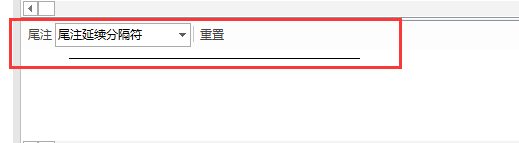
25、2 删除尾注空行此时会发现“参考文献”一节的每页开头、结尾均有一个回车空行。如图22、23所示。
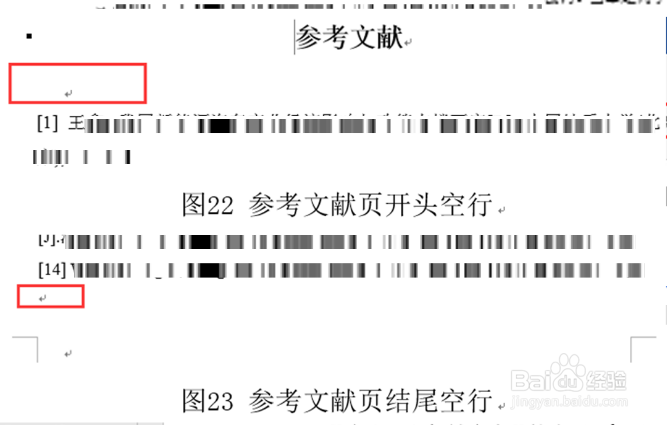
26、参考上面2.4、2.10的方法,依次点击【视图】标签→【草稿】视图,然后点击【引用】标签→【显示备注】。然后依次在尾注框中选择“尾注分隔符”,可以看到图中有个光标位置。将鼠标放在光标所在行左侧,单击选择光标→右击选择的光标→字体→隐藏,如图24所示。同样方法对尾注框中的“尾注延续分隔符”、“尾注延续标记”依次隐藏。
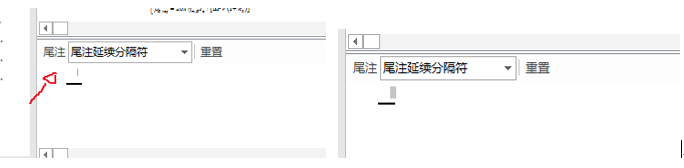
27、此时改回页面视图就好了,如图25、26所示。
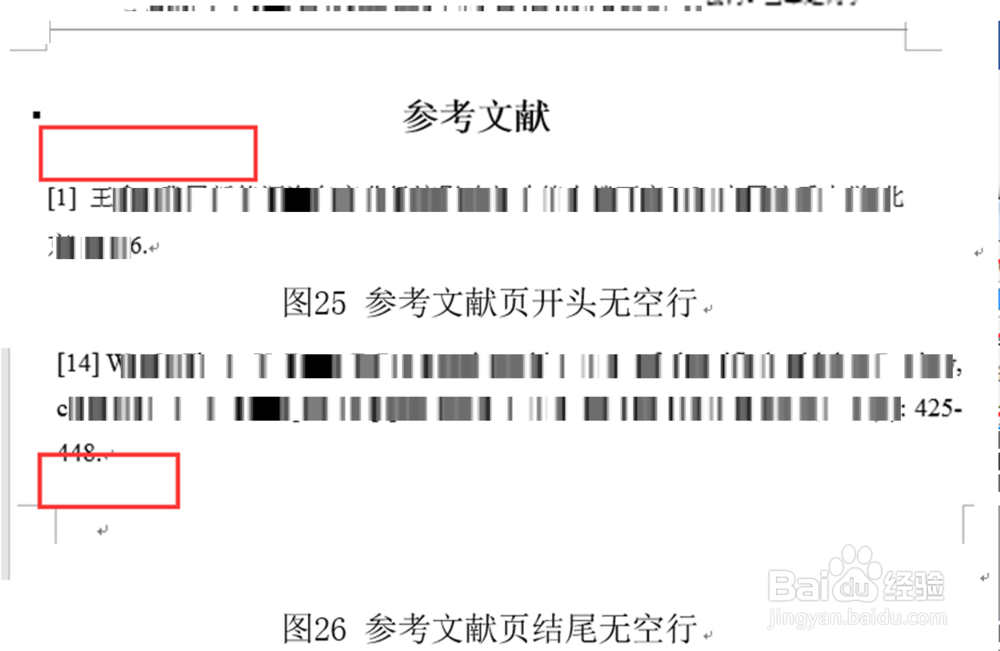
28、写论文时找了很多经验都不全,有的还不对。费时很多。经过尝试整理出来以上文档,希望以后大家不再经历这样的艰难和痛苦。如果你有其他更好、更简便的方法欢迎告诉我进行更新。以便更好的帮助他人。赠人玫瑰,手有余香。